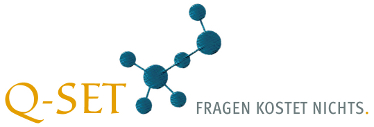 In den letzten 24 Stunden wurden 887 Fragen beantwortet.
In den letzten 24 Stunden wurden 887 Fragen beantwortet.Beteiligen Sie sich an Online-Umfragen zu aktuellen Themen.
English version
|
| Startseite | Anleitung | Umfrageteilnehmer | Benutzerkonto | Kontakt |
Fragebogen bearbeiten
[Sie befinden sich in der Anleitung zur Erstellung einer Online-Umfrage, die Funktionen sind deaktiviert.]Mit Q-Set.de können Sie zu jeder Umfrage einen Fragebogen mit beliebig vielen Fragen und beliebig vielen Seiten erstellen.
Klicken Sie im Aktionsmenu auf 'Fragebogen bearbeiten'. Seite 1 des Fragebogens wird zur Bearbeitung angezeigt:
Seite


(Mehrfachnennungen sind möglich)
      |



Wählen Sie in der Auswahlbox "Seite" die Seite des Fragebogens aus, die Sie bearbeiten möchten. Die Buttons haben folgende Funktionen:
| Anmelden | ||
Einleitung Fragebogen
Benutzerkonto
• Benutzerkonto anlegen
• Passwort ändern
Umfragen
• Neue Umfrage anlegen
• Umfrage-Eigenschaften
• Umfrage testen
• Umfrage starten
• Umfrage unterbrechen
• Umfrage fortsetzen
• Umfrage beenden
Fragebogen
• Fragebogen bearbeiten
• Frage bearbeiten
• Offene Fragen
• Sprünge definieren
• Bilder und Videos
• Farben des Fragebogens
Umfrageteilnehmer finden
• Per Link einladen
• Serien-E-Mails
• Umfrage veröffentlichen
E-Mail-Versand
• E-Mail-Bestand
• Neue E-Mails erfassen
• E-Mails importieren
• E-Mail-Texte pflegen
• E-Mails versenden
Umfrageergebnisse
• Ergebnisse anzeigen
• Umfrageergebnisse filtern
• Für SPSS exportieren
• Veröffentlichen
• Ergebnisse ausdrucken
• Ergebnisse exportieren
Eigene Bilder verwenden
• Bestand anzeigen
• Neue Bilder hochladen
Impressum | Datenschutz | Das Projekt Q-Set.de | FAQ Onlineumfragen | Glossar zu Online-Befragungen
English version
Q-Set.at Österreich | Q-Set.ch Schweiz | Q-Set.co.uk Vereinigtes Königreich | Q-Set.it Italien | Q-Set.fr Frankreich
Q-Set.es Spanien | Q-Set.nl Niederlande | Q-Set.be Belgien | Q-Set.li Liechtenstein | Q-Set.cz Tschechien
Q-Set.pl Polen | Q-Set.eu Europa | Q-Set.tk Tokelau | Q-Set.ru Russland | Q-Set.in Indien | Q-Set.us USA
© 2008-2025 Q-Set.de
Letztes Update: 18.04.2025